Apa itu Penerjemah Alamat Jaringan (NAT)? Apa fungsinya? Apakah saya membutuhkannya?
NAT adalah singkatan dari Network Address Translator . Seperti yang terlihat dari namanya, ini adalah penerjemah alamat jaringan. Posting ini memberi tahu Anda tentang perlunya NAT , apa fungsinya, dan mengapa.
Apa itu Penerjemah Alamat Jaringan(Network Address Translator) atau NAT
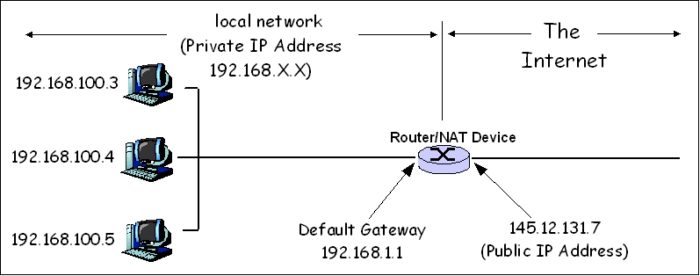
Network Address Translator , atau hanya disebut NAT , adalah bagian penting dari perangkat antara LAN Anda dan Internet . Itu bisa terletak di router yang Anda gunakan untuk menghubungkan jaringan lokal ke Internet atau perangkat serupa, seperti modem. Menggunakan router untuk NAT terutama lebih baik karena Anda juga dapat mengatur firewall Anda menggunakan router(set up your firewall using the router) .
Fungsi utama NAT adalah mengelola alamat IP sehingga orang luar tidak dapat meretas jaringan Anda. Jaringan rumah atau kantor berisi banyak perangkat seperti komputer, tablet, printer, pemindai, dan telepon. Masing-masing diberi alamat IP pribadi. Sekarang, alamat IP adalah alamat yang membantu router dalam mengirimkan data ke mesin tertentu. Apa pun yang terhubung ke Internet memiliki alamat IP yang lain tidak dapat digunakan.
IP, atau Internet Protocol, terdiri dari dua jenis :
- IPv4
- IPv6
Hampir semua komputer dan perangkat lain yang terhubung ke Internet memiliki alamat IPv4 . 'v' dalam ' IPv4 ' adalah singkatan dari 'versi'. Ketika Internet berada di tahun-tahun pembentukannya dan alamat IP sedang dibuat dan ditetapkan ke komputer dan perangkat lain, diperkirakan ada banyak alamat untuk semua yang terhubung ke Internet . Jumlah alamat IPv4 total bisa menjadi maksimum 2ˆ32. Cara Internet digunakan sekarang, 2ˆ32 tidak akan dapat membuat alamat IPv4 untuk semua perangkat yang ingin dihubungkan ke Internet .
Itulah alasan mengapa para insinyur harus membuat IPv6 , yang dapat menampung hingga 2ˆ128 alamat IP. Itu adalah jumlah yang sangat besar dan para peneliti percaya bahwa format baru akan cukup untuk mencakup semua objek yang terhubung ke Internet . Namun, ini akan memakan waktu lama karena perangkat yang lebih tua harus dihentikan, dan yang baru harus digunakan yang dapat menangani alamat IPv6 . Sementara itu, NAT hadir untuk mendukung kami dengan alamat IPv4 .
Apa yang NAT lakukan?
NAT , atau Penerjemah Alamat Jaringan(Network Address Translator) , ditempatkan pada perangkat yang berada di antara jaringan komputer/perangkat IoT Anda dan (IoT)Internet . Perangkat itu biasanya router karena kebanyakan dari kita menggunakan router untuk membuat firewall. Itu juga bisa berupa modem, telepon yang ditambatkan, atau komputer yang bertindak sebagai server. Apa pun itu, ia hadir di sana untuk memberikan alamat IP publik ( IPv4 ) ke seluruh komputer Anda dan jaringan IoT ( Internet of Things ) Anda.
Artinya, alih-alih menetapkan alamat IPv4 ke setiap perangkat di jaringan Anda, NAT memberikan satu alamat IP tunggal. Semua perangkat lain di komputer/IoT Anda diberikan satu alamat IPv4 pribadi (internal) . Itu bisa apa saja antara 192.168.0.0 dan 192.168.255.255. Paket data yang berasal dari Internet , berisi alamat (Internet)IPv4 eksternal di headernya. Berdasarkan jenis datanya, NAT ( Network Address Translator ) meneruskannya ke perangkat pribadi atau internal agar data dapat diproses sesuai kebutuhan.
Singkatnya, NAT membantu mengontrol alamat IPv4 agar tidak habis, dengan mengelola alamat IPv4 lokal atau pribadi (atau internal) dari(IPv4) semua entitas di komputer dan/atau jaringan IoT . Jadi, jika ada enam komputer dan dua printer di jaringan Anda, masing-masing memiliki alamat IP pribadi, sehingga totalnya menjadi delapan alamat IP (pribadi). NAT memperlakukan mereka secara individual dalam jaringan tetapi untuk Internet , itu hanya satu (perangkat tunggal) alamat IP.
Saat dibutuhkan, jika Anda memiliki alamat IPv6 , Anda tidak perlu NAT . Jika Anda masih menggunakan IPv4 , Anda memerlukan Penerjemah Alamat Jaringan(Network Address Translator) hingga jaringan Anda sepenuhnya berpindah ke format IPv6 .
Di atas menjelaskan apa itu NAT dan kegunaannya. Ada lebih banyak pertanyaan? Tanyakan(Ask) di kolom komentar di bawah.
Related posts
Cara Menemukan Router IP address pada Windows 10 - IP Address Lookup
Network icon mengatakan tidak internet access, tetapi saya terhubung
Cara mengatur Internet connection pada Windows 11/10
Cara Memeriksa Network Adapter Speed pada Windows 10
Tidak Internet Connectivity, tetapi ditampilkan sebagai terhubung ke Web
TP-Link Deco X60 review: Terlihat indah Meet Wi-Fi 6!
Router Wi-Fi Back-to-School terbaik dari ASUS
SmartByte Network Service Penyebab Slow Internet speed pada Windows 10
Apa itu Homegroup? Cara menggunakan Windows 7 Homegroup
Cara mengatur server proxy di Chrome, Firefox, Edge, dan Opera
Free Network & Internet Traffic Monitor Tools untuk Windows 10
Cara mengatur time schedule pada router Wi-Fi TP-LINK Anda
2 cara untuk memperbarui firmware pada router Wi-Fi 6 tp-link
Cara share internet dari Android smartphone ke PC melalui USB
Cara mengubah Android Anda menjadi hotspot Wi-Fi
7 cara di mana ASUS Parental Controls melindungi anak-anak Anda
ASUS AiProtection: hidup atau mati? Tingkatkan Keamanan Router Anda!
Meninjau Synology DiskStation DS1621+ NAS: Jack dari semua perdagangan
Bagaimana cara mengaktifkan atau menonaktifkan Wi-Fi pada Windows 11?
Cara menginstal wireless printer di jaringan Wi-Fi Anda
